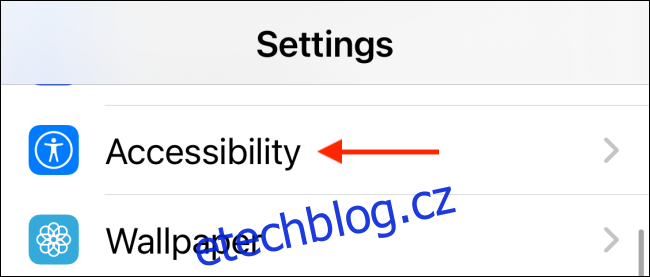Apple každý rok přidává nové a zajímavé funkce pro usnadnění. Dokud používáte iOS 14 nebo vyšší, máte možnost ovládat zařízení a spouštět akce nebo zkratky dvojitým nebo trojitým klepnutím na zadní stranu vašeho iPhone. Zde je návod, jak to funguje.
Back Tap je výkonná funkce usnadnění, která se může hodit všem uživatelům iPhone. Pokud používáte iPhone X a novější, stačí dvakrát nebo třikrát klepnout na střední část zadní části iPhonu a spustí se předem nakonfigurovaná akce.
Klepnutím na Zpět můžete rychle otevřít Centrum oznámení, Ovládací centrum, Siri a další. Pomocí této funkce můžete dokonce spouštět zkratky. A díky zkratkám na pozadí, které byly také zavedeny v iOS 14, budou spuštěny okamžitě, aniž byste museli skákat do aplikace Zkratky.
Jedním z nejpopulárnějších případů použití, které jsme dosud viděli, je vyvolat Google Assistant (prostřednictvím vlastní zkratky) pomocí gesta dvojitého klepnutí.
Zpětné klepnutí můžete nastavit tak, že nejprve otevřete aplikaci „Nastavení“. Odtud přejděte do části „Přístupnost“.
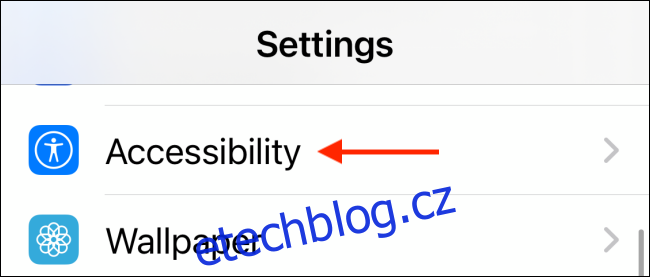
Zde klepněte na možnost „Dotyk“.
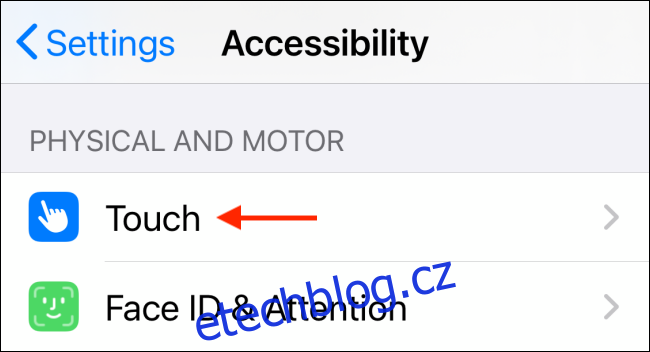
Přejděte úplně na konec stránky a vyberte možnost „Klepnutí zpět“.
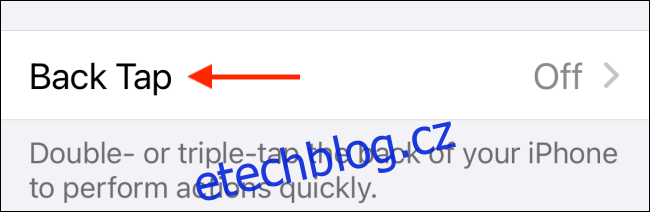
Nyní uvidíte dvě různé možnosti přizpůsobení funkce „Double Tap“ nebo „Triple Tap“.
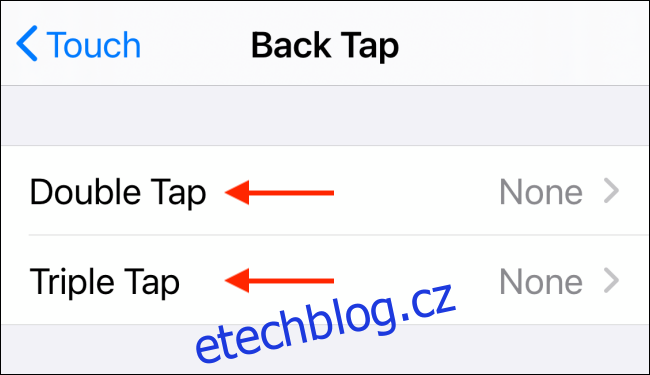
Výběrem jedné zobrazíte seznam všech dostupných akcí. V horní části najdete systémové akce jako Centrum oznámení, Screenshot, Siri a další. Přejděte dolů a vyhledejte možnosti usnadnění, jako je AssistiveTouch, Smart Invert a další.
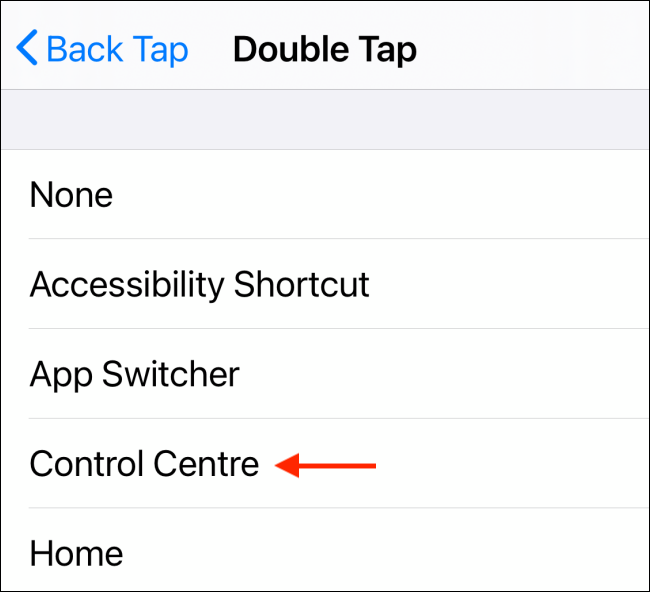
Ve spodní části této obrazovky najdete část věnovanou aplikaci Zkratky. Zde vyberte zkratku, kterou chcete přiřadit k některému z gest klepnutí na tlačítko Zpět.
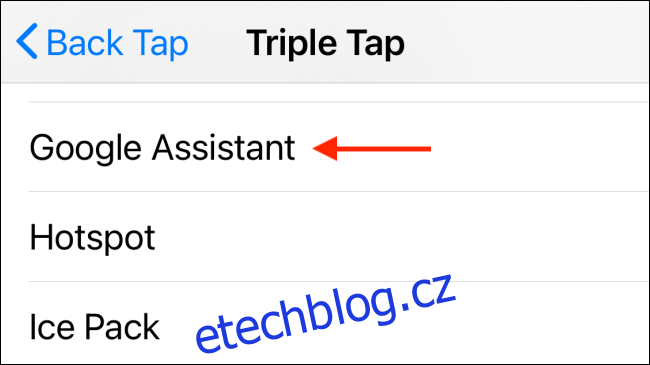
Jakmile se vrátíte na předchozí obrazovku, aktivuje se gesto klepnutí zpět. Nyní můžete kdykoli spustit vybranou akci dvojitým nebo trojitým klepnutím na zadní stranu vašeho iPhone.
Chcete se dozvědět více o widgetech na vašem iPhone? Zjistěte, jak iOS 14 proměnil domovskou obrazovku přidáním zcela nových přizpůsobitelných widgetů.